- Författare Lauren Nevill [email protected].
- Public 2023-12-16 18:56.
- Senast ändrad 2025-01-23 15:24.
Det händer så att om en misslyckad uppdatering av programmet eller ominstallationen av operativsystemet försvinner de bokmärken som valts av Internetanvändaren i deras favoritwebbläsare. Om den här webbläsaren är Mozilla Firefox, finns det några enkla knep för att återställa allt till sin vanliga plats och njuta av dina favoritsidor igen.
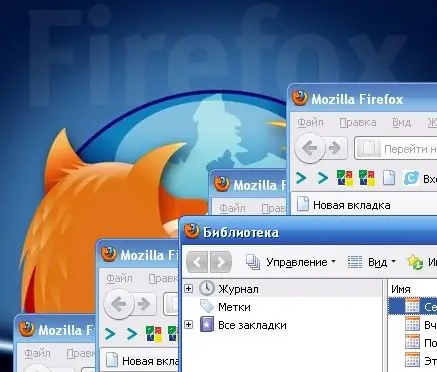
Det är nödvändigt
- - säkerhetskopior av bokmärken;
- - Mozilla Firefox webbläsare.
Instruktioner
Steg 1
Öppna webbläsaren Mozilla Firefox och hitta "Bokmärken" i toppmenyn. Välj menyalternativet "Visa alla bokmärken" med musen och klicka på det. Samma effekt kommer att uppnås om, med webbläsaren öppen, samtidigt trycker på tangentkombinationen "Ctrl + Skift + B". Ett nytt fönster "Bibliotek" visas på bildskärmen, som innehåller nödvändiga verktyg för att hantera bokmärken och visa deras struktur.
Steg 2
Om du behöver helt ersätta de befintliga bokmärkena med de sparade måste du gå till menyalternativet "Importera och säkerhetskopiera". Den finns högst upp i det nya fönstret och innehåller följande underobjekt:
- Säkerhetskopiering
- Återställ (innehåller kapslade föremål)
- Importera från HTML
- Exportera till HTML
Steg 3
Välj "Återställ", sedan öppnas ett fönster till höger, där alternativen visas: återställ från en arkivkopia av webbläsarbokmärken på ett visst datum eller återställ från din fil. I det senare fallet antas det att användaren har en JSON-säkerhetskopia av sina bokmärken. Om det inte finns något, måste du välja det första alternativet, där preferens bör ges till närmaste arkivdatum. Som standard säkerhetskopierar automatiskt bokmärken varje ny dag.
Steg 4
När du har valt önskat objekt (eller specificerat sökvägen till säkerhetskopian), bekräftar du din önskan att ersätta befintliga bokmärken (meddelandet "Alla dina nuvarande bokmärken kommer att ersättas med bokmärken från säkerhetskopian. Är du säker?" Visas på skärmen)
I slutet av proceduren ser du bokmärkena från säkerhetskopian på sina ursprungliga platser, och deras struktur kan ses genom att upprepa stegen från steg 1.
Steg 5
Det är möjligt att återställa bokmärken med import från en HTML-fil (meny "Importera och säkerhetskopiera", underartikel "Importera från HTML"). I det här fallet måste du exportera bokmärken till HTML-format i förväg, spara filen på en plats som är tillgänglig för dig och vid behov återställa bokmärken genom den. Den här funktionen finns dock bara om den angivna filen finns och inte är lämplig vid plötsliga fel.






